वॉयस टैलेंट और वॉयस कंटेंट क्रिएटर्स के लिए सर्वश्रेष्ठ डब्लूएमए रिकॉर्डर में से तीन
क्या आप ऑनलाइन वीडियो ट्यूटोरियल, पॉडकास्ट और वॉयस कंटेंट बनाने वाले व्यक्ति हैं? क्या आप अपना पॉडकास्टिंग करियर शुरू करना चाहते हैं? एक आवाज प्रतिभा? एक उपकरण प्राप्त करके शुरू करें जिसका उपयोग आप अपनी आवाज को अच्छी गुणवत्ता में रिकॉर्ड करने के लिए कर सकते हैं। हालाँकि MP3 एक अच्छी आउटपुट फ़ाइल है, लेकिन WMA फ़ाइलों का उपयोग करना भी अच्छा है। यह एक ऑडियो कंटेनर है जो अधिकांश प्रमुख मल्टीमीडिया प्लेयर द्वारा समर्थित है। प्रारूप में एक दोषरहित कोडेक होता है जिसे अक्सर विंडोज मीडिया प्लेयर के लिए उपयोग किया जाता है। यही कारण है कि अधिकांश ध्वनि सामग्री संपादक कोडिंग करते समय इस फ़ाइल स्वरूप का उपयोग करते हैं। इस कारण से, आपको एक रिकॉर्डर की आवश्यकता होती है जो आपके लिए इस तरह के फ़ाइल स्वरूप या इसी तरह का ला सकता है। इसे ध्यान में रखते हुए, हमने कुछ आसान सूचीबद्ध किए हैं अर्थोपाय अग्रिम रिकॉर्डर जिसका आप उपयोग कर सकते हैं।

भाग 1. Windows और Mac के लिए शीर्ष 3 WMA रिकॉर्डर
FVC फ्री ऑडियो रिकॉर्डर
पहला डिजिटल वॉयस रिकॉर्डर WMA है FVC फ्री ऑडियो रिकॉर्डर. यह उपकरण आमतौर पर ब्लॉगर्स और पॉडकास्टरों द्वारा उपयोग किया जाता है जब उन्हें कॉपीराइट मुद्दों से बचने के लिए पृष्ठभूमि संगीत रिकॉर्ड करने और पृष्ठभूमि शोर के बिना अपनी आवाज रिकॉर्ड करने की आवश्यकता होती है। तथ्य यह है कि उपकरण मुफ्त और ऑनलाइन सुलभ है, उनके लिए सामग्री का उत्पादन करना बहुत आसान है। न केवल सामग्री निर्माता इसका उपयोग करते हैं, बल्कि शिक्षक भी करते हैं जिन्हें वॉयस मेमो रिकॉर्ड करने की आवश्यकता होती है। अन्य उपयोगकर्ताओं को इस मुफ्त रिकॉर्डर की ओर आकर्षित करने वाला तथ्य यह है कि इसका उपयोग असीमित है। आपको इसका उपयोग करने की अवधि और समय तक सीमित होने के बारे में चिंता करने की आवश्यकता नहीं है। कोई प्रतिबंध और सीमाएं नहीं। सबसे अच्छी बात यह है कि आपको इसे अपने पीसी पर डाउनलोड करने की आवश्यकता नहीं है। मैलवेयर के लिए चिंता न करें जो आपके पीसी को संक्रमित कर सकता है। एक मुफ्त ऐप के लिए उल्लिखित इन सभी सुविधाओं के बावजूद इस टूल में और भी बहुत कुछ है, कृपया नीचे दिए गए लाभों को देखें और सूचित रहें।
इसे क्या अच्छा बनाता है?
बिटरेट समायोज्य है, इसका मतलब है कि आप अपने लाभ के लिए ऑडियो आउटपुट गुणवत्ता बदल सकते हैं।
इसके लिए पंजीकरण और भुगतान की आवश्यकता नहीं है।
यह एक ही समय में ऑडियो और माइक्रोफ़ोन रिकॉर्ड कर सकता है।
आप इसे कभी भी किसी भी ब्राउज़र से एक्सेस कर सकते हैं।
यह सिस्टम ध्वनियों को रिकॉर्ड करता है, जिसका अर्थ है कि कोई स्थिर और पृष्ठभूमि शोर नहीं है।
इस बीच, यदि आप उपकरण की विश्वसनीयता की कोशिश करना चाहते हैं तो आप नीचे लिखे चरणों का उल्लेख कर सकते हैं।
चरण 1। सबसे पहले इस विवरण में हाइपरलिंक पर क्लिक करके टूल की आधिकारिक वेबसाइट पर जाएं।

चरण 2। क्लिक करके ऐप लॉन्च करें रिकॉर्डिंग शुरू बटन।

चरण 3। अब सक्षम करें सिस्टम ऑडियो ऑडियो रिकॉर्ड करने के लिए। यदि आप माइक्रोफ़ोन को सक्षम करना पसंद करते हैं तो आपके पास विकल्प है।

चरण 4। रिकॉर्डिंग बंद करने के लिए नीले रंग पर क्लिक करें रुकें बटन। इसके बाद फाइल आपके पीसी में सेव हो जाएगी।

एक मुफ्त ऐप से आपको सभी अच्छी चीजें मिलने के बावजूद, हम इस तथ्य से इनकार नहीं कर सकते कि कुछ कमियां हैं। यहीं से प्रीमियम टूल आते हैं।
FVC स्क्रीन रिकॉर्डर
फ्री स्क्रीन रिकॉर्डर को फ्री ऐप्स की सीमा को तोड़ने के लिए विकसित किया गया था। इस तरह आप FVC स्क्रीन रिकॉर्डर के साथ सभी संभावनाओं को अधिकतम कर सकते हैं। यह टूल सिर्फ स्क्रीन रिकॉर्डिंग के अलावा और भी बहुत कुछ कर सकता है, आप अलग से ऑडियो भी रिकॉर्ड कर सकते हैं। इसलिए यह उन लोगों के लिए भी अच्छा है जो पेशेवर व्लॉगर और पॉडकास्टर हैं। FVC फ्री ऑडियो रिकॉर्डर में उल्लिखित सभी सुविधाएँ भी टूल में मौजूद हैं, लेकिन इसका एक उन्नत संस्करण है। यहां तक कि बिटरेट रेंज भी अधिक है। जितनी ज्यादा रेंज होगी उतनी ही अच्छी साउंड क्वालिटी आपको मिलेगी। वहीं, नीचे दी गई लिस्ट को पढ़कर इसके बारे में और जानें।
इसे क्या अच्छा बनाता है?
बिटरेट समायोजित करना आसान है और सीमा अधिक है।
टूल इंटरफ़ेस सरल और उपयोग में आसान है।
ऑडियो की गुणवत्ता उल्लेखनीय रूप से अच्छी है।
यह एक ही समय में और अलग-अलग स्क्रीन और ऑडियो रिकॉर्ड कर सकता है।
आपको यह दिखाने के लिए कि यह उपकरण कितना सुविधाजनक है, कृपया मार्गदर्शन के लिए चरण-दर-चरण प्रक्रिया देखें।
चरण 1। नीचे दिए गए डाउनलोड बटन का उपयोग करके ऐप को डाउनलोड और इंस्टॉल करें।
मुफ्त डाउनलोडविंडोज 7 या उसके बाद के लिएसुरक्षित डाऊनलोड
मुफ्त डाउनलोडMacOS 10.7 या उसके बाद के लिएसुरक्षित डाऊनलोड
चरण 2। ऐप को इंस्टॉल करने के बाद इसे लॉन्च करें। वहां से क्लिक करें ऑडियो रिकॉर्डर. वहां से, सक्षम करें सिस्टम साउंड.
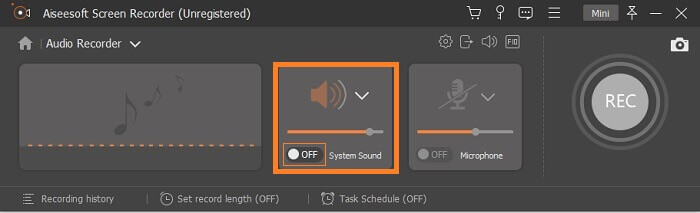
चरण 3। जब आप तैयार हों तब रिकॉर्डिंग शुरू करें। रिकॉर्डिंग शुरू करने के लिए, क्लिक करें आरईसी बटन।
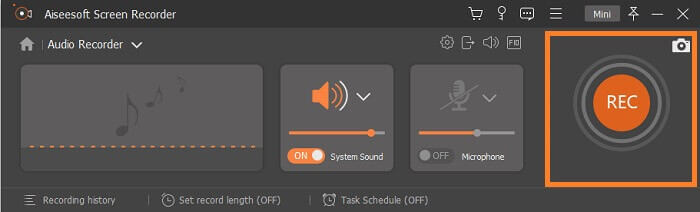
चरण 4। एक बार रिकॉर्डिंग हो जाने के बाद, स्टॉप बटन पर क्लिक करें। यह लाल है वर्ग फ्लोटिंग बार के नीचे बाईं ओर बटन।
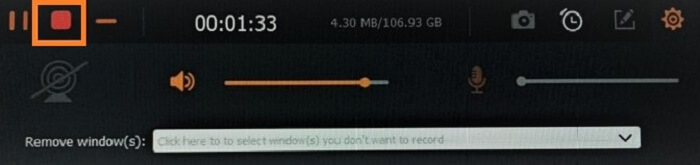
चरण 5। वहां से यह आपको एक विकल्प देगा यदि आप करना चाहते हैं सहेजें या पुन: रिकॉर्ड।
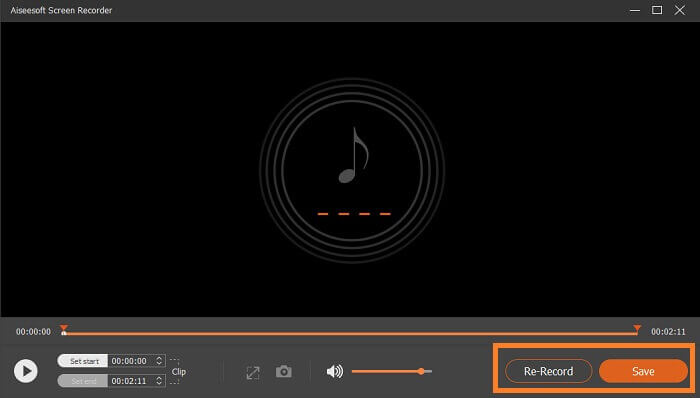
SnagIt
अंत में हम Snagit. यह टूल डिफ़ॉल्ट रूप से एक स्क्रीन रिकॉर्डर है और इसे सूची में जोड़ा गया था क्योंकि टूल में ऑडियो रिकॉर्डिंग भी है। हालाँकि आप अलग से रिकॉर्ड नहीं कर सकते, फिर भी आप ऑडियो रिकॉर्ड कर सकते हैं। इस उपकरण से आपको क्या लाभ हो सकता है? हमारे पास सूची में बहुत सारे हैं लेकिन हम उनमें से कुछ पर प्रकाश डालेंगे। ऑडियो फीचर के अलावा, आप वेबकैम भी रिकॉर्ड कर सकते हैं, वीडियो क्लिप ट्रिम कर सकते हैं और अपनी रिकॉर्डिंग को एनिमेटेड GIF में बदल सकते हैं। इस उपकरण के बारे में सबसे अच्छी विशेषताओं में से एक स्मार्ट मूव सुविधा है जो आपको अपने कैप्चर में वस्तुओं को चलने योग्य बनाने की अनुमति देती है। अगर मैं यहां सभी विशेषताओं का उल्लेख करने जा रहा हूं तो यह पर्याप्त नहीं होगा। यदि आप उनकी सरलीकृत सूची देखना चाहते हैं तो आप नीचे दी गई सूची देख सकते हैं।
इसे क्या अच्छा बनाता है?
यह एनोटेशन का समर्थन करता है जो आपकी साधारण रिकॉर्डिंग को एनीमेशन या इंटरैक्टिव में बदल सकता है।
स्नैगिट आईओएस स्क्रीन रिकॉर्ड कर सकता है।
अपने स्क्रीनशॉट को सरलीकृत ग्राफिक्स में बदलें।
स्टैम्प का उपयोग करके अपनी छवियों को डिज़ाइन करें।
भाग 2. तुलना चार्ट
| तुलना का बिंदु | FVC फ्री ऑडियो रिकॉर्डर | FVC स्क्रीन रिकॉर्डर | SnagIt |
| मंच | वेब आधारित | डेस्कटॉप ऐप | डेस्कटॉप ऐप |
| कीमत | नि: शुल्क | भुगतान किया गया | भुगतान किया गया |
| बिटरेट | लचीला | लचीला | आलसी |
| माइक्रोफोन के साथ रिकॉर्डिंग |  |  |  |
भाग 3. अर्थोपाय अग्रिम रिकॉर्डर के बारे में अक्सर पूछे जाने वाले प्रश्न
WMA फ़ाइल कितनी अच्छी है?
WMA एक फ़ाइल स्वरूप है। इसे विंडोज मीडिया ऑडियो के नाम से भी जाना जाता है। यह ASF पर आधारित है जो ऑडियो का बिटस्ट्रीम रखता है। यह कम फाइलों को स्टोर कर सकता है लेकिन अच्छी गुणवत्ता वाले ऑडियो का उत्पादन कर सकता है। एमपी3 से काफी बेहतर।
मैं कौन से रिकॉर्डर का उपयोग कर सकता हूं जो डब्लूएमए प्रारूपों का समर्थन करता है?
आप ऊपर दी गई सूची में देख सकते हैं। लेकिन अगर आपको और चाहिए तो आप पीसी के लिए ऑडेसिटी, वेब-आधारित ऐप्स के लिए एसिथिंकर फ्री ऑडियो रिकॉर्डर, आईफोन के लिए आईटॉक और एंड्रॉइड के लिए रेव वॉयस रिकॉर्डर की जांच कर सकते हैं।
कौन सा बेहतर है: WMA या MP3?
जब ध्वनि की बात आती है तो WMA और Mp3 के बीच का अंतर, WMA MP3 से बेहतर होता है। उच्च-गुणवत्ता वाले ऑडियो WMA का समर्थन करने वाले अधिकांश फ़ाइल स्वरूपों के लिए MP3 की तुलना में कम डेटा संग्रहीत करता है। MP3 का एकमात्र लाभ यह है कि इसे WMA की तुलना में अधिकांश मीडिया प्लेयर पर चलाया जा सकता है। WMA से MP3 में रूपांतरण करना चाहते हैं, आगे पढ़ें WMA को MP3 में कैसे बदलें एक चेक होना।
निष्कर्ष
इस लेख में सूचीबद्ध सभी उपकरण सहायक हैं और आपकी सभी रिकॉर्डिंग आवश्यकताओं को पूरा कर सकते हैं। प्रत्येक उपकरण अद्वितीय है और उनके अपने फायदे और नुकसान हैं। यदि आप टाइट-फिटिंग हैं जो आपके लिए उपयुक्त है, तो अपनी आवश्यकताओं पर विचार करें। यदि आप भुगतान नहीं करना चाहते हैं, तो FVC फ्री ऑडियो रिकॉर्डर का उपयोग करें। इस बीच, यदि आप ऑडियो रिकॉर्डिंग से अधिक प्राप्त करना चाहते हैं, तो ऑडियो रिकॉर्डर के प्रीमियम टूल का उपयोग करें जो कि FVC स्क्रीन रिकॉर्डर है। यदि आपको अधिक रचनात्मक होने की आवश्यकता है, तो Snagit का उपयोग करें। सामान और बुरे के बावजूद, उपकरणों की सूची मददगार है।



 वीडियो कनवर्टर अंतिम
वीडियो कनवर्टर अंतिम स्क्रीन अभिलेखी
स्क्रीन अभिलेखी



